Открытые бесплатные сети Wi-Fi (в кафе, отели и т.д.) опасны тем, что позволяют злоумышленникам украсть ваши приватные данные, а также логины и пароли. Если сосед в доме открыл доступ к своей точке Fi-Wi, то он также может получать приватные данные тех, кто подключится к его интернету. Как защитить свои данные? Ответ есть - используйте VPN при работе в открытой сети.
Чтобы использовать VPN, можно установить соответствующую программу. Данные программы, как правило, имеют версии для разных операционных систем, поэтому без проблем установите хоть на ноутбук, хоть на телефон или планшет.
SecurityKISS
Ограничения бесплатного тарифа: 300 MB/день
Поддерживаемые платформы: Windows, Mac, Linux, iPhone & iPad, Android, Windows Mobile.
Ссылка: http://www.securitykiss.com/
AnchorFree
Ограничения бесплатного тарифа: реклама на страницах.
Поддерживаемые платформы: Windows, Mac, iPhone & iPad, Android.
Ссылка: http://www.hotspotshield.com/ru
Spotflux
Особенности: загружает Java на компьютер.
Поддерживаемые платформы: Windows, Mac, iPhone & iPad, Android.
Ссылка: http://www.spotflux.com/
TunnelBear
Ограничения бесплатного тарифа: 500mb в месяц
Поддерживаемые платформы: android, mac, windows.
Ссылки: http://www.tunnelbear.com/ на 4pda.ru
Expat Shield
Поддерживаемые платформы: windows.
Ссылка: http://expatshield.com/
Чтобы убедиться, что VPN настроен правильно, зайдите на сайт 2ip.ru до включения VPN - посмотрите информацию об IP. После включения VPN снова зайдите на сайт 2ip.ru - там должен быть указан другой IP.
Как настроить VPN без установки программ:
Настроить VPN можно и без установки спец программы на компьютер (PPTP VPN). Как это сделать - рассмотрено ниже.
Сервер: us.freecloudvpn.com, логин: freecloudvpn.com, пароль: здесь США.
Сервер: superfreevpn.com, логин: free, пароль: здесь США.
Сервер: bestukvpn.com, логин: free, пароль: здесь Великобритания.
Сервер: uk1.vpnbook.com, логин: vpnbook, пароль: здесь Великобритания.
Сервер: euro2.vpnbook.com, логин: vpnbook, пароль: здесь Румыния.
Сервер: nlfreevpn.com, логин: free, пароль: здесь Нидерланды.
Сервер: freecanadavpn.com, логин: free, пароль: здесь Канада.
Сервер: ca.justfreevpn.com, логин: justfreevpn, пароль: здесь Канада.
Сервер: vpn.reestra.net, логин: free, пароль: здесь
Сервер: euro195.vpnbook.com, логин: vpnbook, пароль: здесь
Хороший сервис hide.me: зарегистрироваться.
Настройка PPTP VPN в Windows 7:
Нажмите: меню пуск → панель управления

Выберите: просмотр состояния сети и задач
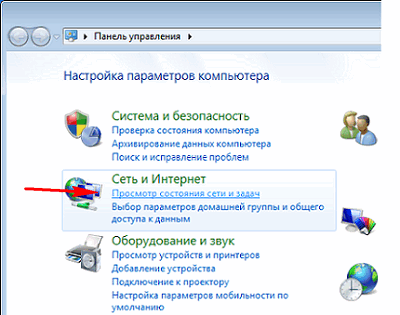
Выберите: настройка нового подключения или сети
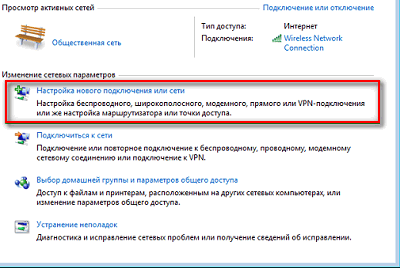
Выберите: подключение к рабочему месту → далее
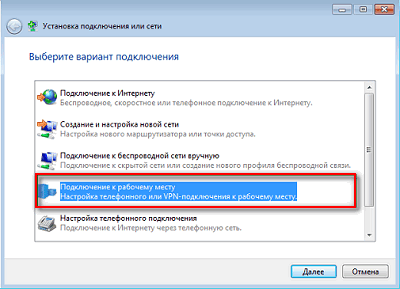
Выберите: использовать мое подключение к интернету
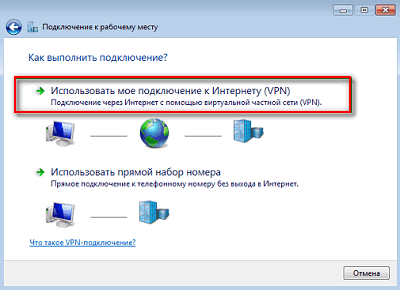
Введите адрес сервера → далее
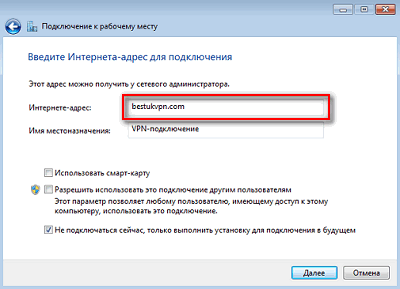
Введите логин, пароль → создать
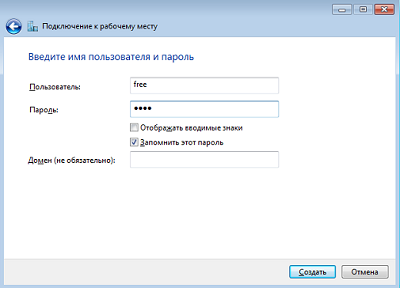
Нажмите: подключиться сейчас.
Теперь при подключении к бесплатной сети Wi-Fi, сначала включите VPN и далее безопасно юзайте интернет.
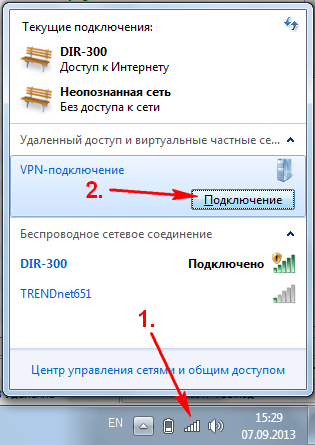
Если использовать бесплатный VPN без регистрации, то возможно потребуется каждый раз получать новый пароль (ссылки были приведены выше). Но в этом нет ничего сложного: сначала заходите по нужной ссылке для получения нового пароля. Затем щелкаете по кнопке "Подключение", в открывшемся окне вводите новый пароль. И убедитесь, что VPN работает (сайт 2ip.ru).
Настройка PPTP VPN в Windows XP:
1. Заходите в «Пуск» — «Настройка» — «Панель управления». Кликаете на иконку «Сетевые подключения», запускается «Мастер новых подключений»;
2. Нажимаете далее и в следующем окне выбираете пункт «Подключить к сети на рабочем месте», потом опять «Далее»;
3. Выбираете «Подключение к виртуальной частной сети» и «Далее»;
4. В поле «Организация» вводите названия соединения (например 'интернет') и кликаете на «Далее»;
5. Выбираете «Не набирать номер для предварительного подключения» и «Далее»;
6. «Имя компьютера или IP-адрес» – введите Сервер;
7. Потом кликаете на кнопку «Готово». Соединение создано. Теперь кликните правой кнопкой мыши на нем и зайдите в свойства;
8. Если все настройки верны, то можете начинать соединение. Проверьте IP с помощью 2ip.ru
Настройка PPTP VPN в Android:
"Настройки" -> "Беспроводные сети" -> "VPN"
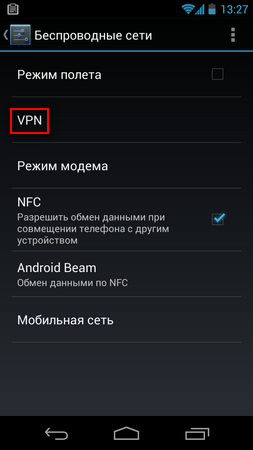
Нажмите "+" и заполните профиль VPN.
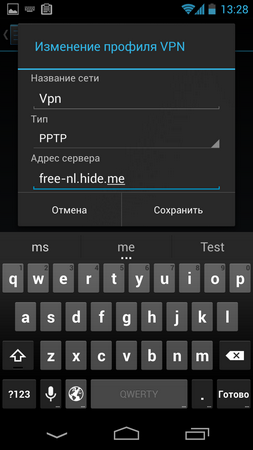
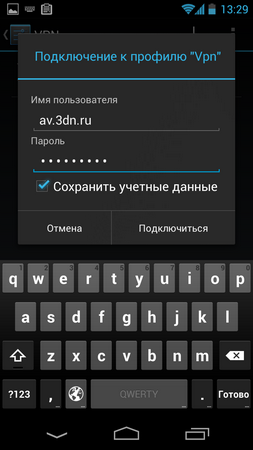
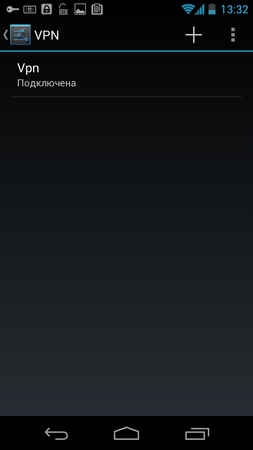
Обратите внимание, что когда включен VPN, в верхней строке отображается значок "ключ".
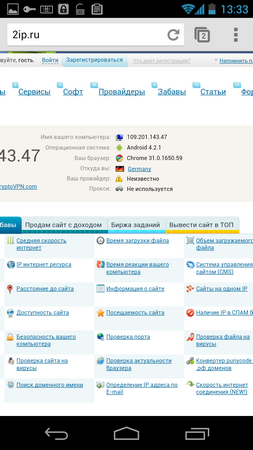
При использовании данного материала, просьба указывать ссылку на http://av.3dn.ru/
| 








